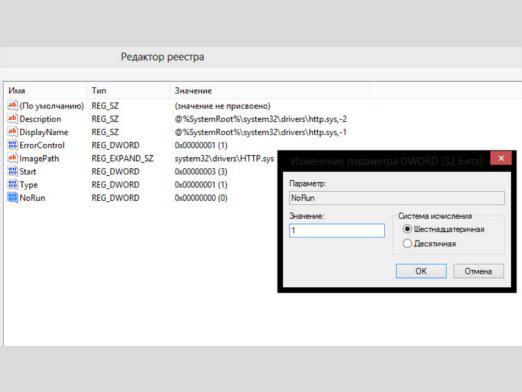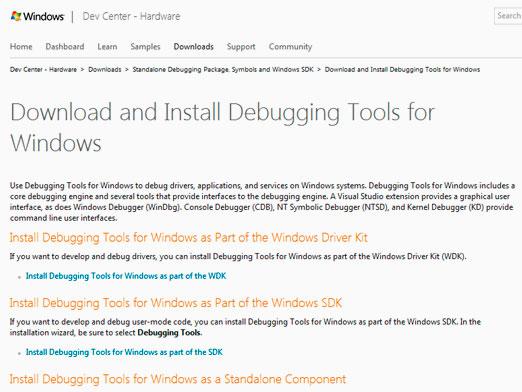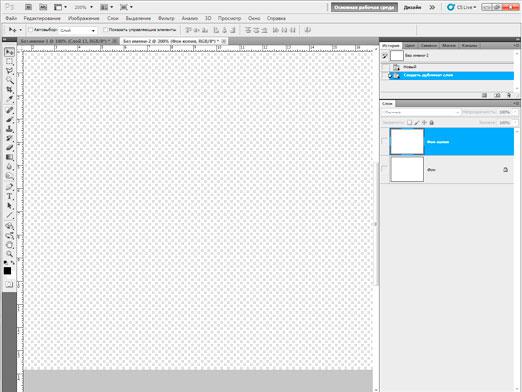Windows bağlantı noktasını nasıl açarım?

Genellikle Windows Güvenlik Duvarı'nınBu veya bu programı engelleyen, daha doğrusu - kullanıcının programını tam olarak kullanması için gerekli olan işlevleri engeller (örneğin, ağda oynuyor). Birisi bilmiyorsa, güvenlik duvarı, ağa bağlı bilgisayarların korunması için bir yazılım aracıdır. Bu tür programlar için başka bir isim var - bir güvenlik duvarı. Her iki sözcük de yabancı kökenlidir ancak aynı şeyi ifade etmektedir (German Brandmauer ve English Firewall). Windows 7 güvenlik duvarının korumasını atlamak için basit ve karmaşık bir yöntem var.Sadece, programı güvenlik duvarı istisnaları listesine eklemek. Bununla birlikte, bu yöntem yalnızca program programlar listesinde yer alıyorsa uygulanabilir. Eğer orada değilse, o zaman limanı açmanız gerekecek. Bu yazıda size XP, Vista ve Seven 7'deki Windows bağlantı noktalarını nasıl açacağınızı göstereceğiz. En yeni ve en modern Windows 7 ile başlayacağız.
Windows 7, bağlantı noktasını nasıl açabilirim?
Bu şekilde yapılır: Önce "Başlat" menüsünü çağırırız - "Başlat" düğmesi masaüstünün sol alt köşesinde bulunur - genellikle Windows logolu bir daire. Ardından, Denetim Masası'nda "Windows Güvenlik Duvarı" nı seçin. Soldaki menüde "Ek parametreler" öğesi bulunur. Oraya gidip gelen bağlantılar için kuralları seçip "Kural oluştur" öğesine tıklayın. Şimdi, görünen pencerede "for port" kuralını seçin, ardından port numarasını girin (neredeyse birkaç bin veya bir aralığı girin (örneğin, 1244-1250). Sonra "Allow connection" a tıklayın ve bir sonraki menüde onay işaretini tamamen bırakın profillerin üç sürümü, hepsi bu - bizim limanımız açık, ancak bilgisayarınızın güvenliğini sağlamak için, saldırganların dosyalarınıza ve klasörlerine erişememesi için bunları kullandıktan sonra açık bağlantı noktalarını kapatmanız gerektiğini unutmayın. aynı menüde Gelen bağlantılar, geçerli kuralı kaldırmanız yeterlidir.
Windows XP'de bir bağlantı noktası nasıl açılır?
XP'de bağlantı noktası biraz farklı açılıyor. Önce her zamanki gibi "Başlat" menüsüne gidin ve ardından "Ağ Komşusu" nu seçmeniz gerekir. Ardından, "Ağ Görevleri" ve "Ağ Bağlantılarını Görüntüle" yi tıklayın. Ardından Internet bağlantısı simgesinde, sağ tıklayın ve açılır menüden "Özellikler" i seçin ve daha sonra "Gelişmiş" ve "Seçenekler" i seçin. Burada yeni bir bağlantı noktası açmak için "Ekle" yi tıklıyoruz. "Ad veya IP adresi ..." sütununda, vakaların ezici çoğunluğunda kullanılan 127.0.0.1'e giriyoruz. "Açıklamalı" sütununda, açılmakta olan bağlantı noktası hakkında bilgi aramak için unutulmaması için - yeterli ayrıntıda mümkündür. Sonra, "Internal Port" ve "External Port" öğelerindeki sayıları girin ve portun türünü seçin (bizim için artık önemsizdir) - UDP veya TCP. Başka bir bağlantı noktası açmanız gerekiyorsa aynı adımları tekrarlayın, ancak başka numaraları girin. Önemli: "Seçenekler" i seçemiyorsanız, o zaman bu bağlantı için tüm bağlantı noktaları açıktır ve hiçbir şeye ihtiyaç duymazsınız demektir.
Windows Vista'daki bağlantı noktasını açma
Açıklama paneldeki "Güvenlik" ile başlaryönetimi. "Windows Güvenlik Duvarı", "Gelişmiş Ayarlar", "Programın çalışmasına izin ver ..." ve "Kurallar ..." tuşlarına basın. Daha sonra "Kural oluştur" u ve "Bağlantı noktası ekle" yi tıklayın. Adı ve port numarasını girin, protokol türünü seçin - TCP veya UDP - any ve "İşlemler" penceresinde "Bağlantılara izin ver" i işaretleyin. Ardından, "Profil" penceresinde, her yerde kutuları işaretleyin ve bu portun izin verilen bilgisayar sayısını belirttiğimiz "Alanı Değiştir" i tıklayın. Bundan sonra, bilgisayarı yeniden başlatıyoruz ve bağlantı noktası açık hale geldi.